Xcode 7功能介绍
完全支持Swift编程
Xcode 6为开发者引入了一种全新的设计和开发应用的方式,深度支持Swift编程,开发者不仅能使用100%的Swift代码来创建一款崭新的应用,还可以向已存在的应用添加Swift代码或框架,并在Swift或Objective-C中查看文档。诸如“Jump to Definition”、“Open Quickly”等在Swift中均能很好地工作,甚至Objective-C的头定义在Swift语法中也能良好地呈现。
实时的代码效果预览
现在,开发者在使用Interface Builder设计界面时,能够实时地预览代码效果。当程序运行时,自定义对象将在设计时展现。当开发者修改自定义视图代码时,Interface Builder的设计画布则会自动更新,而无需任何的构建和运行操作。
此外,其所包含的API还支持向IB Inspector添加参数来快速修改视图,甚至开发者还可以预先填充示例数据视图来让界面更加准确。而支持UIKit大小类的iOS脚本则能够让开发者为所有iOS设备开发单一的通用脚本,不仅能为特定的设备尺寸或方向进行行为选择,还可以保持接口的一致性,且易于维护。
新增View Debugging功能
Xcode 6实现了此前备受开发者期待的View Debuger。现在,调试应用UI就像单击那样简单,开发者可以轻而易举地看到为什么一个视图可能会被裁剪或隐藏,并在Inspector中检查和调试约束及其他参数。当然,Xcode还包含了其他新的调试工具,比如调试Gauge来监控I/O用法、增强版的iCloud Gauge等,而Debug Navigator也将显示更有用的信息,包括栈框架记录和块队列等。
Xcode 7使用方法
编辑文件
CMD + N: 新文件; CMD + SHIFT + N: 新项目; CMD + O: 打开;
CMD + S: 保存; CMD + SHIFT + S: 另存为;
CMD + W: 关闭窗口; CMD + SHIFT + W: 关闭文件
编辑
CMD + [: 左缩进;CMD + ]: 右缩进;
CMD + CTRL + LEFT: 折叠;CMD + CTRL + RIGHT: 取消折叠;
CMD + CTRL + TOP: 折叠全部函数;CMD + CTRL + BOTTOM: 取消全部函数折叠;
CTRL + U: 取消全部折叠;
CMD + D: 添加书签; CMD + /: 注释或取消注释;
CTRL + .: 参数提示; ESC: 自动提示列表
调试
CMD + /: 设置或取消断点;
CMD + OPT + /: 允许或禁用当前断点;
CMD + OPT + B: 查看全部断点;
CMD + RETURN: 编译并运行(根据设置决定是否启用断点);
CMD + R: 编译并运行(不触发断点);
CMD + Y: 编译并调试(触发断点);
CMD + SHIFT + RETURN: 终止运行或调试;
CMD + B: 编译;
CMD + SHIFT + K: 清理;
Xcode 7更新日志
Xcode 12.2包含Swift 5.3和SDK,适用于iOS 14.2、iPadOS 14.2、tvOS 14.2、watchOS 7.1和macOS Big Sur。
- Xcode IDE采用了精致的macOS Big Sur设计,包括更新的工具栏、图标和侧栏。
- Mac应用程序更新为通用版,使用苹果芯片的Mac可以调试苹果芯片和英特尔版本的应用程序
- 多平台模板生成一个项目,在iOS、iPadOS和macOS应用中共享SwiftUI代码。
- Mac Catalyst项目可以使用Mac成语,使用本机规模来完全控制应用程序的界面。
- 在Mac上运行苹果芯片时,Xcode可以测试和调试iPhone和iPad应用程序,因为它们在MacOS上运行。
Xcode 12中包含的其他功能
- 文档选项卡在一个轻量级的编辑器选项卡中打开任何类型的文档,包括日志、资产目录和UI文件。
- StoreKit测试框架和交易管理器使其能够轻松测试和调试应用内购买。
- 导航器字体现在可以根据系统设置调整大小,也可以手动配置。
- 组织者完全重新设计,并报告新的应用程序指标,如动画和滚动的命中率。
- SwiftUI视图可以变成可重用的组件,出现在Xcode库和代码完成中。
华军小编推荐:
Xcode 7这款软件的操作步骤是非常简单的,而且非常快速,因此用户可以放心使用。另外还推荐eZip、Paste、ChemDraw Professional、冰点还原 For Mac、手绘思维导图软件iMindMap9 For Mac等相关软件下载使用。












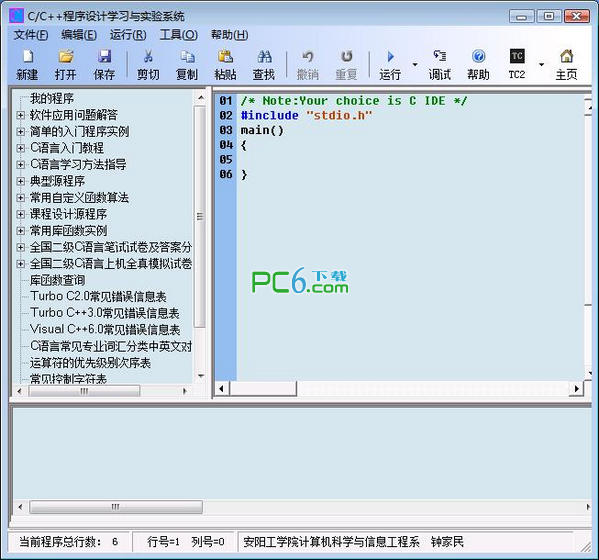
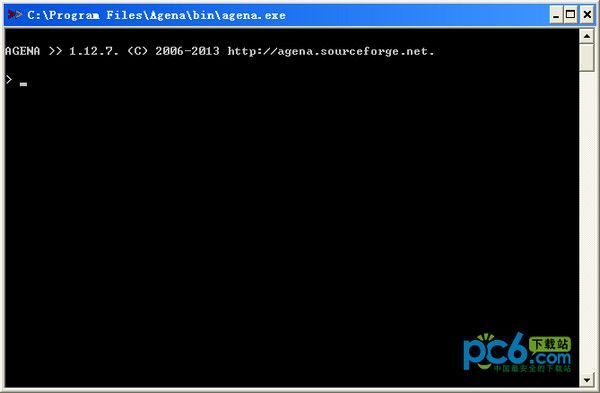
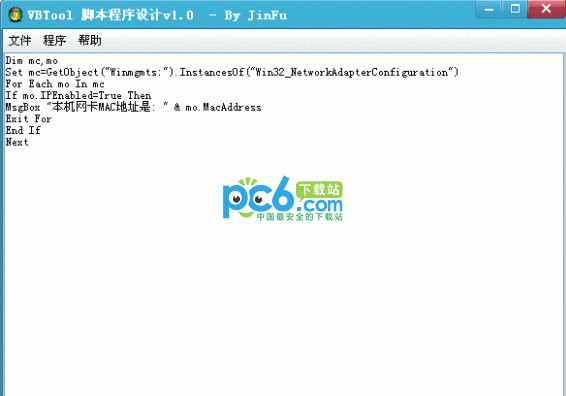




























有用
有用
有用